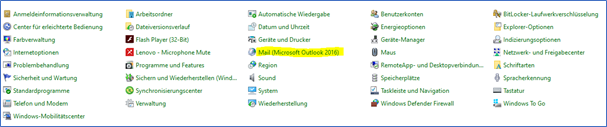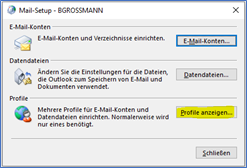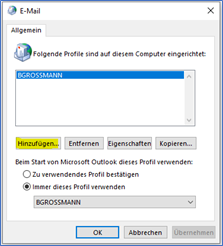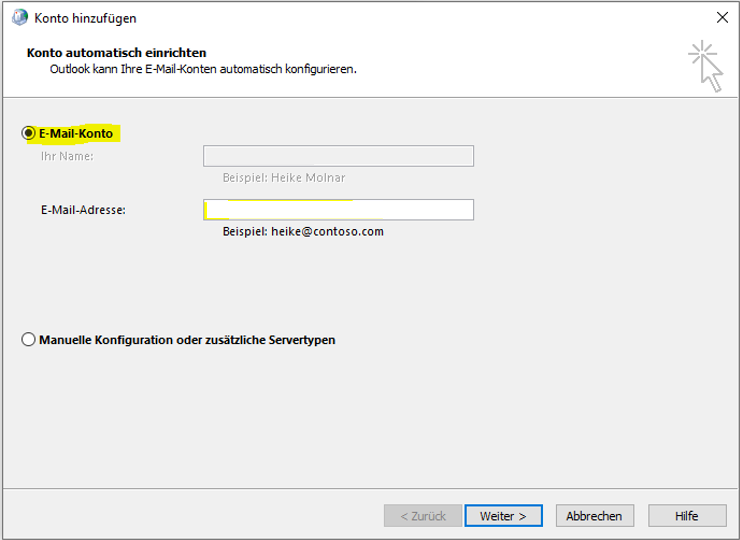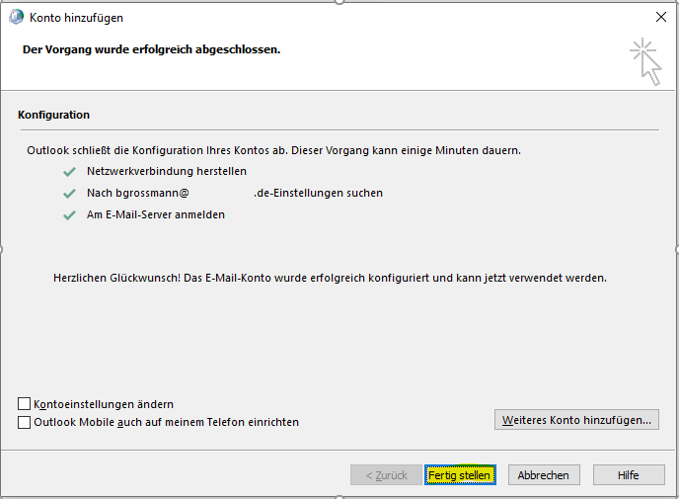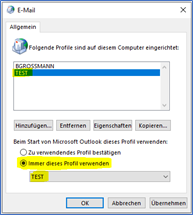Outlook Mail Profil neu erstellen/einrichten
1.) Outlook Beenden
2.) Die Windoes Systemeinstellungen öffnen und dort den Punkt „Mail“ wählen.
3.) Es öffnet sich ein neues Fenster. Darin dann den Punkt „Profile Anzeigen“ wählen.
4.) Im nächsten Fenster dann „Hinzufügen…“ klicken, um ein neues lokales Profil zu erstellen.
Danach einen Beliebigen Namen eintragen und mit „Ok“ bestätigen.
5.) Anschließend sollte der Punkt „E-Mail-Konto“ ausgewählt sein und bereits die entsprechende Mail-Adresse des Benutzers eingetragen sein. Fall dem nicht so ist die E-Mail-Adresse eintragen und auf „Weiter >“ klicken.
6.) Wenn alles funktioniert sollte die Konfiguration im folgenden Fenster reibungslos ablaufen wie in folgendem Bild zu sehen.
Zu Beachten ist, dass die beiden Haken links unten nicht gesetzt sein sollten.
Ist alles erledigt kann durch „Fertig stellen“ der Vorgang abgeschlossen werden
7.) Anschließend muss das neue Profil noch als Standart Profil eingestellt werden.
Zu Beachten
Der Download der gesamten E-Mails und dessen Dauer kann je nach Postfachgröße und Internet Bandbreite variieren.
Der Download orientiert sich an der Zeit der einzelnen Elemente. Es werden zuerst die neueren und nach und nach die älteren Elemente heruntergeladen. So sind relativ schnell alle aktuellen E-Mails und Inhalte wieder da.
Daher sollte das oben gezeigte nur zu einer Zeit ausgeführt werden, in der ältere E-Mails nicht benötigt werden.